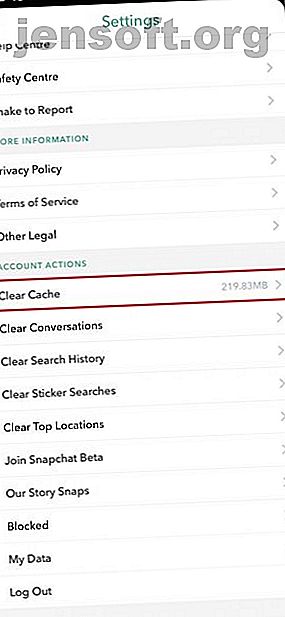
Πώς να τραβήξετε στιγμιότυπα οθόνης στο Snapchat (χωρίς να το γνωρίζετε)
Διαφήμιση
Το Snapchat έχει σχεδιαστεί έτσι ώστε οι εικόνες και τα μηνύματα να εξαφανίζονται αφού ανοίξουν. Μόλις φύγουν, έχουν φύγει. Αυτοί είναι οι ευρέως αποδεκτοί κανόνες.
Αλλά είσαι επαναστάτης. Δεν ενδιαφέρεστε για τους κανόνες. Θέλετε να κρατήσετε αυτές τις μνήμες. Δείτε πώς μπορείτε να τραβήξετε screenshots Snapchat χωρίς να το γνωρίζουν.
Τι συμβαίνει, αν έχετε Screenshot Snapchat;
Το Snapchat έχει τροποποιηθεί από την έναρξή του, έτσι ώστε τα μηνύματα να μην χάνονται εντελώς. Μπορείτε να αποθηκεύσετε τις συνομιλίες, για παράδειγμα, πατώντας σε αυτές. Κάνοντας έτσι πάλι θα τους κάνει να εξαφανιστούν για πάντα. Μπορείτε επίσης να ορίσετε ότι οι συνομιλίες των ατόμων θα εξαφανιστούν 24 ώρες μετά το άνοιγμα. Αλλά δεν μπορείτε να κάνετε ούτε εικόνες και βίντεο που αποστέλλονται μέσω της λειτουργίας Snap.
Φυσικά, μπορείτε να πάρετε ένα screenshot οτιδήποτε, αλλά το άλλο πρόσωπο θα το μάθει. Εάν τους έχουν ενεργοποιήσει, θα λάβουν μια ειδοποίηση. Αν όχι, τότε θα εμφανιστεί στη συνομιλία σας. Θα το δείτε επίσης: "Πήρατε ένα στιγμιότυπο οθόνης!"
Νομίζω ότι μάλλον screenshot κάθε μια από τις ιστορίες snapchat του μεγαλύτερου αδελφού μου προκαλούν ότι είναι τόσο γελοίο
- κιλό ? (@krgraham_) 4 Μαρτίου 2019
Θα πρέπει να εξηγήσετε γιατί το κάνατε αυτό. Μπορεί να είναι αμήχανος. Είναι τώρα στο κεφάλι σας. Αυτό είναι σοβαρά κακή μορφή. Δεν πρέπει να κάνετε screenshot Snapchat!
Παρ 'όλα αυτά, μπορεί να υπάρχουν λόγοι που θέλετε. Είναι εντάξει να σκεφτείς ότι, μια μέρα, θα λυπάσαι να μη σώσεις αυτήν την εικόνα, να μην τη θυμάσαι αυτή τη μνήμη, να μη μπορείς να θυμηθείς τι σου είπε κάποιος. Είμαστε νοσταλγικά πλάσματα και δεν πρέπει πάντα να αισθάνεστε άσχημα για το τι κάνετε online.
Ευτυχώς, υπάρχουν τρόποι που μπορείτε να δείτε το Snapchat χωρίς να στείλετε μια ειδοποίηση. Αλλά δεν είναι πάντα απλό.
1. Χρησιμοποιήστε άλλη συσκευή
Ας ξεκινήσουμε με έναν τρόπο που μπορείτε να κρατήσετε μια φωτογραφία χωρίς να χρειάζεστε πολύ τεχνικές γνώσεις. Θα χρειαστείτε όμως άλλη συσκευή.
Ναι, πρέπει να κάνετε μια καταγραφή του Snapchat χρησιμοποιώντας άλλο smartphone ή tablet. Δεν θα έχετε την καλύτερη δυνατή ανάλυση, αλλά αν θέλετε απλώς ένα αρχείο από αυτά που έχετε λάβει, αυτή είναι μια δίκαιη μέθοδος.
Πριν κάνετε αυτό, κάνετε την έρευνά σας. Θα χρειαστεί να αναγνωρίσετε τι είδους αποτυχία έχετε στείλει: πρόκειται για εικόνα ή βίντεο; Υπάρχει χρονικός περιορισμός;
Το Snapchat εισήγαγε έναν τρόπο βρόχου περιεχομένου, οπότε δεν χρειάζεται να εξαφανιστεί μετά από ένα καθορισμένο αριθμό δευτερολέπτων. Μπορείτε επίσης να επαναλάβετε ένα κουτάλι την ημέρα (εδώ είναι πώς να επαναλάβετε ένα Snapchat Πώς να Replay ένα Snapchat Πώς να Replay ένα Snapchat Ξέρατε ότι είναι δυνατόν να επαναλάβει ένα Snapchat; με σύνεση! Το άλλο άτομο θα ξέρει ότι το έχετε ξαναπαίξει.
Εάν δεν είστε βέβαιοι, πάρτε ένα βίντεο χρησιμοποιώντας μια διαφορετική συσκευή. Με αυτόν τον τρόπο, γνωρίζετε ότι έχετε αποθηκεύσει το περιεχόμενο, ανεξάρτητα από το πόσο καιρό τρέχει.
2. Διαγράψτε την προσωρινή μνήμη
Αυτός είναι ο πιο αποτελεσματικός τρόπος με τον οποίο μπορείτε να παρακολουθήσετε το Snapchat. Αυτό λειτουργεί μόνο αν θέλετε να πάρετε μια ενιαία εικόνα, ωστόσο.
Πρώτον, πρέπει να ανοίξετε την εφαρμογή, αλλά μην κάνετε κλικ στο στιγμιότυπο που θέλετε να δείτε. Βεβαιωθείτε ότι είναι φορτωμένο. αν όχι, περιμένετε έως ότου έχετε πρόσβαση στο διαδίκτυο, ώστε να διαβάζεται "Νέο Snap!"


Πλοηγηθείτε από το Snapchat αλλά μην κλείσετε την εφαρμογή . Αντ 'αυτού, θα πρέπει να απενεργοποιήσετε τα δεδομένα Wi-Fi και κινητά, τα οποία μπορεί να είναι πόνος. Μπορείτε να απλοποιήσετε αυτή τη διαδικασία απλά ενεργοποιώντας τη Λειτουργία Αεροπλάνου.
Επιστρέψτε στο Snapchat και ανοίξτε το κουτάκι. Τώρα μπορείτε να τραβήξετε το στιγμιότυπο οθόνης σας αλλά να μην ενεργοποιήσετε ξανά την πρόσβαση στο διαδίκτυο . Αντ 'αυτού, πηγαίνετε στο προφίλ σας (τον κύκλο στο πάνω αριστερό μέρος της οθόνης σας), το οποίο θα πρέπει να εμφανίζει είτε το Bitmoji είτε το My Story. Κάντε κλικ στο γρανάζι στην επάνω δεξιά γωνία για να ανοίξετε τις Ρυθμίσεις . Τώρα πηγαίνετε στο Clear Cache> Clear All .
Δεν φοβάσαι: δεν θα χάσεις τις αναμνήσεις σου ή τίποτα. Ωστόσο, το Snapchat θα ξεκινήσει ξανά. Ελέγξτε το Roll Camera σας για να βεβαιωθείτε ότι έχετε το τέλειο screenshot.
Τώρα μπορείτε να απενεργοποιήσετε τη λειτουργία του αεροπλάνου. Το πρόσθετο πλεονέκτημα αυτής της μεθόδου είναι ότι το άλλο άτομο δεν θα ξέρει καν ότι έχετε ανοίξει το snap!
Οι χρήστες Android ενδέχεται επίσης να επιθυμούν να διαγράψουν την προσωρινή μνήμη από τη συσκευή τους. Μεταβείτε στην περιοχή Ρυθμίσεις> Εφαρμογές> Snapchat> Αποθήκευση> Διαγραφή προσωρινής μνήμης και διαγραφή δεδομένων . Θα χρειαστεί να επιστρέψετε στη συνέχεια στο Snapchat.
3. Χρησιμοποιήστε μια οθόνη εγγραφής
Μπορείτε να κάνετε στιγμιότυπο ενός μέρους ενός βίντεο χρησιμοποιώντας την παραπάνω μέθοδο. Αλλά πώς μπορείτε να καταγράψετε ολόκληρο το βίντεο;

Θα πρέπει να δοκιμάσετε μια εφαρμογή εγγραφής οθόνης. Υπάρχουν διαθέσιμες διάφορες εφαρμογές screenshot Snapchat, παρόλο που φυσικά κανένας δεν υποστηρίζεται ή δεν έχει άδεια χρήσης από την ίδια την Snapchat. Αναζητήστε το iOS App Store ή το Google Play για "συσκευές καταγραφής οθόνης" και θα δείτε πολλές επιλογές.
Αν έχετε iPhone, ωστόσο, τα πράγματα γίνονται πολύ πιο εύκολα επειδή μπορείτε να χρησιμοποιήσετε την ενσωματωμένη συσκευή εγγραφής. Αυτό μπορεί να προκαλέσει σφάλμα Snapchat, οπότε το κάνετε αυτό μόνο εάν η παραπάνω μέθοδος screenshot δεν λειτουργεί.
Εάν είστε χρήστης του iOS, μπορείτε να προσθέσετε αυτήν τη λειτουργία στο Κέντρο ελέγχου, μεταβαίνοντας στις Ρυθμίσεις> Κέντρο ελέγχου> Προσαρμογή στοιχείων ελέγχου . Στη συνέχεια, μπορείτε να προσθέσετε την οθόνη εγγραφής στον πίνακα (και να αφαιρέσετε οτιδήποτε περιττό).
Εντοπίστε το κέντρο ελέγχου και θα δείτε ένα νέο σύμβολο: δύο ομόκεντρους κύκλους. Κάντε κλικ σε αυτό για να καταγράψετε οποιαδήποτε δραστηριότητα κάνετε στην οθόνη σας. για να την απενεργοποιήσετε, μεταβείτε στην κόκκινη γραμμή στο επάνω μέρος της διασύνδεσης και κάντε κλικ στο Τέλος εγγραφής .
Αλλά περίμενε! Κάνοντας αυτό, θα ενημερώσετε τους χρήστες Snapchat ότι έχετε εγγράψει περιεχόμενο.
Αυτό σημαίνει ότι θα πρέπει να κάνετε όπως θα κάνατε κατά τη λήψη ενός κανονικού στιγμιότυπου οθόνης: φορτώστε το Snapchat χωρίς να κάνετε κλικ στο στιγμιότυπο που θέλετε να ανοίξετε. Ενεργοποιήστε τη λειτουργία αεροπλάνου και, στη συνέχεια, χρησιμοποιήστε την οθόνη εγγραφής. Ανοίξτε το κουτάκι. Θα συνεχίσει να διαβάζει το μήνυμα "Εσείς έχετε καταγράψει μια προσκόλληση!" - μέχρι να μεταβείτε στις Ρυθμίσεις> Διαγραφή προσωρινής μνήμης> Διαγραφή όλων . Τώρα μπορείτε να σταματήσετε την εγγραφή και να απενεργοποιήσετε τη λειτουργία του αεροπλάνου.


Η εγγραφή σας στην οθόνη θα περιλαμβάνει πιθανώς ορισμένα βήματα που δεν θέλετε να καταγράφονται, οπότε εδώ μπορείτε να επεξεργαστείτε βίντεο στο iPhone σας. Πώς να επεξεργαστείτε βίντεο στο iPhone σας: 7 Βασικές εργασίες που έγιναν εύκολα Πώς να επεξεργαστείτε βίντεο στο iPhone σας: 7 Βασικές εργασίες Made Easy Χρειάζεστε να κόψετε ένα βίντεο, να συνδυάσετε κλιπ ή να προσθέσετε μουσική σε ένα βίντεο στο iPhone σας; Δείτε πώς μπορείτε να εκτελέσετε κοινές εργασίες επεξεργασίας στο iOS. Διαβάστε περισσότερα .
4. Χρησιμοποιήστε το QuickTime (Mac)
Αυτός είναι ένας πιο περίπλοκος τρόπος για να κρατάτε τα snaps και ισχύει μόνο αν έχετε ένα Mac.
Συνδέστε το iPhone σας στο Mac και ανοίξτε τη συσκευή αναπαραγωγής QuickTime. Μεταβείτε στο Αρχείο> Νέα εγγραφή ταινιών και τοποθετήστε το δείκτη του ποντικιού πάνω από το κουμπί Εγγραφή. Κάντε κλικ στο βέλος που εμφανίζεται και επιλέξτε iPhone ως είσοδο φωτογραφικής μηχανής. Η οθόνη του iPhone θα πρέπει να εμφανίζεται στο Mac σας και από εκεί μπορείτε να καταγράφετε όσες εικόνες θέλετε να ανοίξετε.
Μπορείτε να αποθηκεύσετε το βίντεο στο Mac σας, αλλά αν θέλετε να κάνετε στιγμιότυπα μεμονωμένες εικόνες, χρησιμοποιήστε το Command-Shift-4.
5. Χρησιμοποιήστε το Google Assistant (Android)
Όχι όλες οι συσκευές Android διαθέτουν το Google Assistant, αλλά αν το κάνουν, μπορεί να σας βοηθήσει να αποθηκεύσετε στιγμιότυπα.
Εάν το στιγμιότυπο που θέλετε να καταγράψετε δεν είναι βρόχο, θα πρέπει να είστε γρήγοροι, γι 'αυτό φροντίστε να εξασκηθείτε πριν τη χρησιμοποιήσετε για κάτι σημαντικό.
Πηγαίνετε στο στιγμιότυπο και ανοίξτε το Βοηθό Βοηθού κρατώντας πατημένο το κουμπί Αρχική σελίδα ή λέγοντας "Εντάξει, Google". Τότε θα σας ρωτήσει πώς μπορεί να σας βοηθήσει. Μπορείτε απλώς να δώσετε οδηγίες στο "Πάρτε ένα screenshot" ή να ρωτήσετε "Τι είναι στην οθόνη μου;" Εναλλακτικά, μπορείτε να τις πληκτρολογήσετε στο μενού. Αυτά θα λάβουν μια εικόνα για οτιδήποτε στην οθόνη σας, συμπεριλαμβανομένου του στιγμιότυπου που θέλετε να κρατήσετε.

Ωστόσο, δεν μπορείτε να το αποθηκεύσετε αυτόματα στη συλλογή φωτογραφιών σας. Αντίθετα, μπορείτε να μοιραστείτε με μια άλλη εφαρμογή (για παράδειγμα, Slack, Gmail ή Messaging) ή να την προσθέσετε στο Google Photos. Παρ 'όλα αυτά, οποιαδήποτε από αυτές τις επιλογές εξακολουθεί να σημαίνει ότι η εξομοίωση αποθηκεύεται με κάποια ικανότητα.
Δεν Κάνουμε Κονσόνα Λαμβάνοντας Στιγμιότυπα Snapchat
Δεν το εγκρίνουμε. Μερικές φορές, ίσως να πιστεύετε ότι είναι απαραίτητο να τραβήξετε ένα στιγμιότυπο οθόνης Snapchat, αλλά προτού να το κάνετε, θυμηθείτε ότι πρόκειται για παραβίαση της ιδιωτικής ζωής. Ακόμη χειρότερα, είναι μια παραβίαση της εμπιστοσύνης. Βάζετε αποτελεσματικά τη φιλία (ή τη σχέση σας) σε κίνδυνο.
Φανταστείτε τι θα σκεφτόταν ο φίλος ή ο σύντροφός σας εάν το βρήκαν. Αν είστε απελπισμένοι για να βεβαιωθείτε ότι είναι ένα μυστικό στιγμιότυπο οθόνης, υπάρχει ήδη λόγος να πιστεύετε ότι δεν θα εγκρίνουν.
Αυτό είναι επίσης μια καλή υπενθύμιση ότι τίποτα δεν είναι πάντα ιδιωτικό αν το μοιράζεστε online! Ακόμη και το Snapchat-το οποίο μπορεί να υπερηφανεύεται για το χρονικό διάστημα και τη διαγραφή αυτού του προσωπικού περιεχομένου, έχει τα ελαττώματά του. Η αλήθεια είναι ότι το Snapchat έχει πολλά προβλήματα Ό, τι είναι λάθος με το Snapchat, σύμφωνα με τα Millennials Ό, τι είναι λάθος με το Snapchat, σύμφωνα με τις Millennials Έχουμε καταρτίσει τα μεγαλύτερα προβλήματα Snapchat τώρα --- θέματα που οδήγησαν αυτό το χιλιετηρίο να εξετάσει το ενδεχόμενο να σταματήσει χρησιμοποιώντας το Snapchat εντελώς. Διαβάστε περισσότερα, οπότε μην αφήνετε τα λάθη της να θέσουν την ασφάλεια σας σε κίνδυνο.
Εξερευνήστε περισσότερα σχετικά με: Στιγμιότυπα οθόνης, Snapchat.

